
안녕하세요 유똥입니다.
오늘은 윈도우 원격포트(RDP) 변경에 대하여 포스팅 진행하겠습니다.
알려진 포트(well-known port)를 사용보다는 보안상 특정포트로 사용하는게 좋습니다.
외부에서 원격포트(RDP)로 서버에 접속 가능한 계정정보가 혹시 노출되더라도 포트 번호를 표준 포트로 사용하였을 때와 변경된 임의의 포트를 사용할 경우 보안상 훨씬 유리하기 때문입니다.
레지스트리(registry) 편집기를 이용하여 포트를 변경할 수 있습니다.
그러면, 레지스트리는 무엇일까?
레지스트리란 윈도우계열 시스템에서 사용하는 시스템 구성 정보를 저장한 데이터베이스를 말합니다.
프로세스종류, 주기억장치의 용량, 주변장치의 정보, 시스템 매개변수, 응용소프트웨어에서 취급하는 파일 타입과 매개변수 등을 기록한 저장소를 말합니다.
정리하자면, 윈도우를 이용할 때 필요한 모든 정보들이 담겨 있는 윈도우 설정 정보들이라고 생각하면 될 것 같습니다.
그러면 윈도우 원격포트 변경하는 방법 지금 진행하겠습니다.
레지스트리 변경

윈도우키 + R키를 눌러 실행창 실행 후, regedit를 입력해서 레지스트리 편집기를 실행합니다.

HKEY_LOCAL_MACHINE\SYSTEM\CurrentControlSet\Control\Terminal Server\Wds\rdpwd\Tds\tcp
PortNumber를 찾아서 더블크릭하거나 마우스 오른쪽 버튼을 클릭해서 수정을 선택합니다.
단위를 10진수로 선택하여, 왼쪽 값 데이터 부분을 10진수로 변경합니다.
( 저의 경우 48321로 변경했습니다. ) 확인 버튼을 눌러 저장을 합니다.

HKEY_LOCAL_MACHINE\SYSTEM\CurrentControlSet\Control\Terminal Server\WinStations\RDP-Tcp
PortNumber를 찾아서 더블크릭하거나 마우스 오른쪽 버튼을 클릭해서 수정을 선택합니다.
단위를 10진수로 선택하여, 왼쪽 값 데이터 부분을 10진수로 변경합니다.
( 저의 경우 48321로 변경했습니다. ) 확인 버튼을 눌러 저장을 합니다.
방화벽 오픈

윈도우키 + R키를 눌러 실행창 실행 후, firewall.cpl를 입력해서 윈도우 방화벽을 실행합니다.


허용되는 앱 및 기능 리스트 중에 원격 데스크톱 허용이 되어 있다면 체크 해제하여 접근을 차단 시킵니다.
기존 원격포트 3389 포트를 차단 시키기 위해서 입니다.
방화벽 허용을 위해, 고급 설정을 실행합니다.


인바운드 규칙 → 작업 → 인바운드 규칙 → 새 규칙(클릭)
포트 선택 -> 하단에 다음 클릭

TCP 선택, 특정 로컬 포트에는 레지스트리에서 변경 된 포트번호를 입력합니다. ( 저의 경우는 48321 입니다 )

연결 허용을 선택 후 다음을 클릭합니다.

도메인, 개인, 공용 모두 선택 후 다음을 클릭합니다.


방화벽 규칙 이름을 지정 합니다.
서비스 재시작

윈도우키 + R키를 눌러 실행창 실행 후, services.msc를 입력해서 서비스 관리자를 실행합니다.

서비스 관리자에서 Remote Desktop Services 서비스 다시 시작을 실행합니다.
여기까지 완료하면, 변경된 원격포트로 접속이 가능하실 겁니다.
이로서, 여기까지 진행하셨다면 윈도우 원격포트 변경에 대해 알아봤습니다.
모두 고생하셨습니다.
다음 장에는 배치파일로 원격포트 변경을 자동화에 대해 알아보겠습니다.
도움이 되셨다면 구독과 좋아요를
궁금한 내용이 있으시면 댓글 부탁드리겠습니다!!

'IT > Windows' 카테고리의 다른 글
| 윈도우 원격포트(RDP) 대입 공격 차단 서비스 ( IPBAN ) (0) | 2021.03.20 |
|---|---|
| 윈도우 원격포트 변경 패치파일 (3) | 2021.03.08 |
| 윈도우 호스트네임 변경 패치파일 (0) | 2021.02.28 |
| 윈도우 컴퓨터 이름 명령어 변경 (0) | 2021.02.28 |
| 윈도우 컴퓨터 이름 변경하기 (0) | 2021.02.28 |



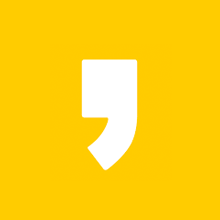




최근댓글